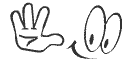Hôm nay HL xin giới thiệu đến tất cả người trình hỗ trợ tự động duyệt link trên MF. Trình này chạy song song với IDM hay Flashget1.5, rất hay đúng không. Giao diện tiếng việt và dễ sử dụng cực kì vì trình này do người việt viết mà. hj
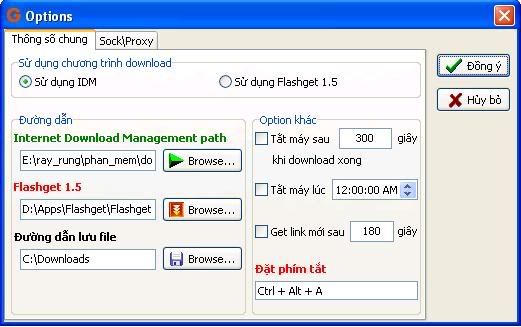
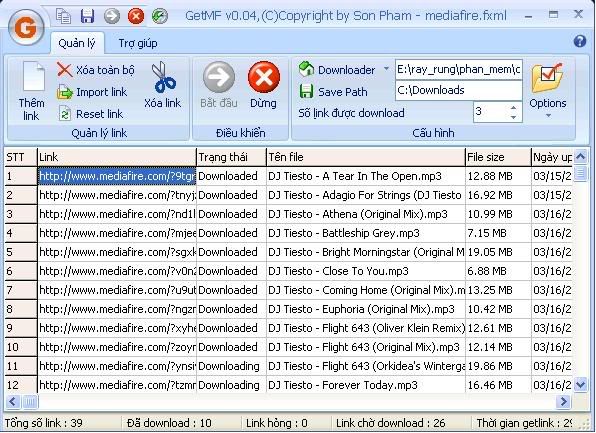
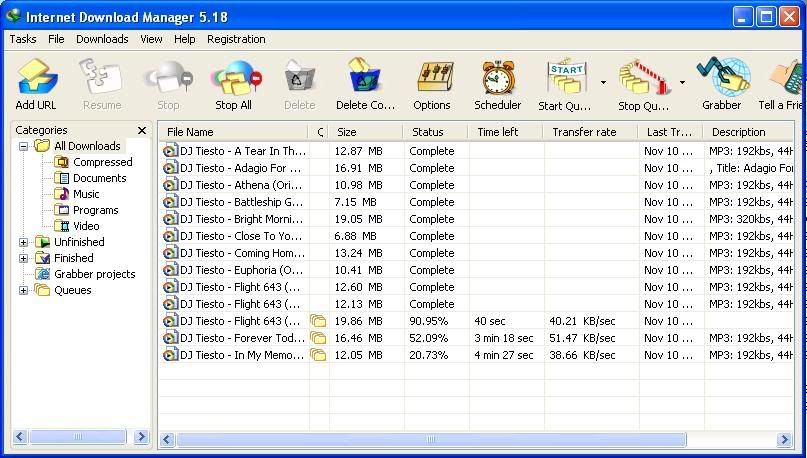
Đặc điểm chương trình:
- Đặt tên chương trình là GetMF cho dễ gọi
- Lưu các thông số của chương trình ra file .ini riêng (không ghép chung với file danh sách nữa)
- Thêm các chức năng đọc/ghi file dữ liệu riêng của chương trình (hữu dụng khi bạn cần lập nhiều file danh sách) - chú ý, các file này được lưu theo dạng văn bản unicode để đảm bảo chính xác kết quả từ quá trình nhập link. Các file dữ liệu cũ của phiên bản trước có thể bất được đọc chính xác -> các bạn lưu ý khi sử dụng
- Thêm option lọc/không lọc link khi nhập link để thuận tiện hơn đối với các link của một số diễn đàn hay website có link redirect tới mediafire.com (vd ware.vn/?abcd)
- Design lại bảng option chuyên nghề hơn, các bạn có thể điều chỉnh các thông số tại bảng này hay ngay trên giao diện chính của chương trình (1 số option).
- Thêm các menu sổ xuống tại [downloader] và [Options] để có thể chọn nhanh chức năng.
- Hỗ trợ download IDM và cả Flashget 1.5
- Thêm option thời (gian) gian delay tắt máy sau khi download xong
- Thêm option thời (gian) gian để get link mới nhằm khắc phục hiện tượng đường truyền bị dứt quãng khiến chương trình trong trang thái get 1 link mãi mãi
- Thêm option lựa chọn phím tắt để ẩn hiện chương trình (chú ý khi ẩn, cả form và trayicon đều bị invisible)
- Thêm option để sử dụng sock/proxy/không sử dụng (tại 1 thời (gian) điểm chỉ sử dụng sock hay proxy)
Cách sử dụng:
1) Chạy chương trình GetMF. Tại giao diện chính, chọn mục "Thêm link"
2) "Thư mục con": tên thư mục lưu trữ các file sau khi vừa download (nằm trong thư mục tại mục "Save Path")
Ví dụ: nếu chọn D ata làm nơi lưu trữ file sau khi vừa download (tại mục "Save Path") thì nếu tại mục này ghi là "Transformers 2" thì sẽ có 1 thư mục mới như sau D
ata làm nơi lưu trữ file sau khi vừa download (tại mục "Save Path") thì nếu tại mục này ghi là "Transformers 2" thì sẽ có 1 thư mục mới như sau D ataTransformers 2 (nhằm mục đích phân loại rõ hơn hơn)
ataTransformers 2 (nhằm mục đích phân loại rõ hơn hơn)
3) "Mật khẩu tải file": chỉ điền trong trường hợp cần nhập mật (an ninh) khẩu tại trang mediafire.com để lấy link (nếu có)
4) Copy các link mediafire cần download vào mục "Danh sách link download". Lưu ý phải enter giưã các link
5) Click "Hoàn thành", sau đó tại giao diện chính chọn nút "Bắt đầu" để bắt đầu download. Các direct link sẽ được tự động chuyển sang IDM để thực hiện chuyện download
- Với link folder, bạn chỉ cần ấn vào "Thêm link" rồi paste link folder đó vào phần danh sách link download, ấn "Hoàn thành", ra ngoài cửa sổ chính ấn "Bắt đầu" chương trìng sẽ tự get ink cho bạn.
Chú ý:
Bạn nên kiểm tra xem chương trình vừa dẫn tới IDM hay FlashGet chưa để các chương trình này có thể bắt link từ GetMF. Bạn ấn vào nút Downloader để dẫn link từ IDM nhé.
Download: